Scraino稳定版是款适合小学生们所打造的少儿编程工具。Scraino稳定版能够很好的帮助孩子对编程的学习,并且又很丰富的学习环境,让孩子能够更好的提高对编程学习的兴趣。Scraino稳定版不仅保留了Scratch的原生形态,同时添加了Arduino开源硬件的支持,将Arduino程序语句封装成独立的脚本,与Scratch原生脚本相结合。
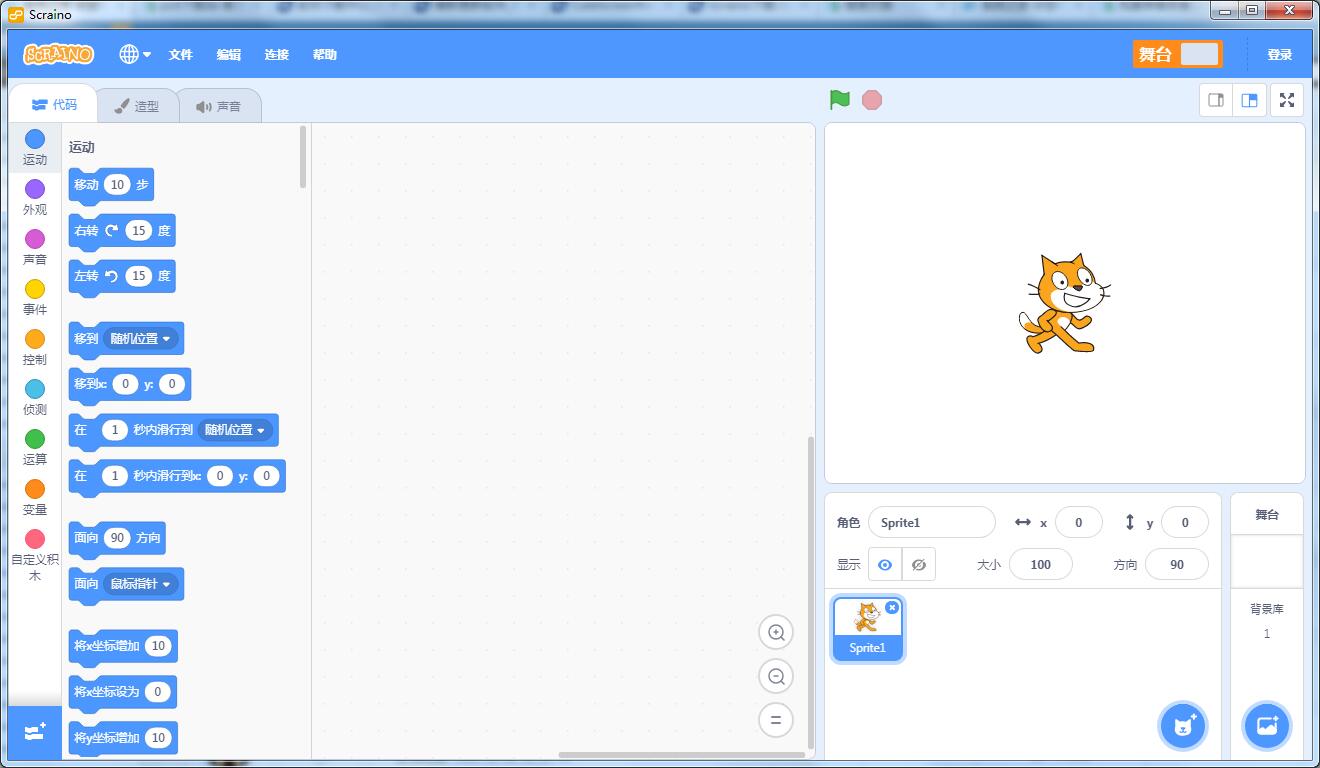
Scraino稳定版软件亮点
1、内核更新
从电脑上做出的作品可以直接在手机里打开,方便作品的传播。
2、界面更新
将舞台区移到右边,编程序放在中间,更加方便编程者编程程序;积木区不再严格分区,可以通过滑动鼠标来选择区块,减少点击率,增加了用户的体验度。
3、更多的扩展
扩展了Makey Makey插件,把创意有趣味性的硬件加进来;乐高EV3在新版本中可以使用,增加了应用场景。
Scraino稳定版使用方法
新建一个程序,打开一个程序,保存,保存当前程序 另存为,复制一个程序,编辑
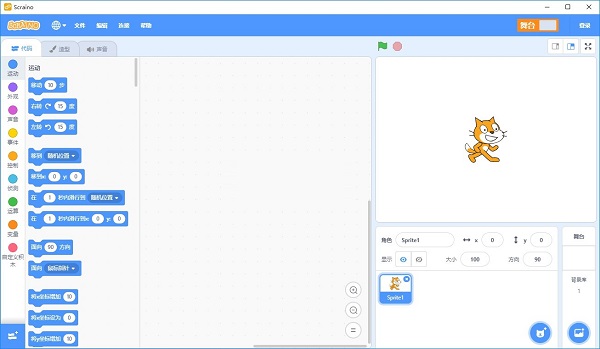
安装交互固件,点击“安装交互固件”,舞台区上方显示“正在上传”,直到显示“上传成功”即完成安装。
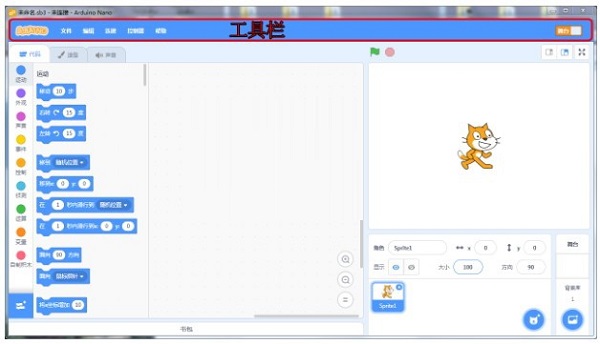
点击“安装 Arduino驱动”,按照提示点击“下一步”即可完成安装。
注意:仅首次使用时需要安装驱动,安装后,以后使用无需重复安装。
连接,选择与开发板相对应的“COM”口
点击所需要的扩展,即可在指令区添加相应的扩展模块,如点击“Arduino”扩展模块后,代码区会出现 Arduino的模块
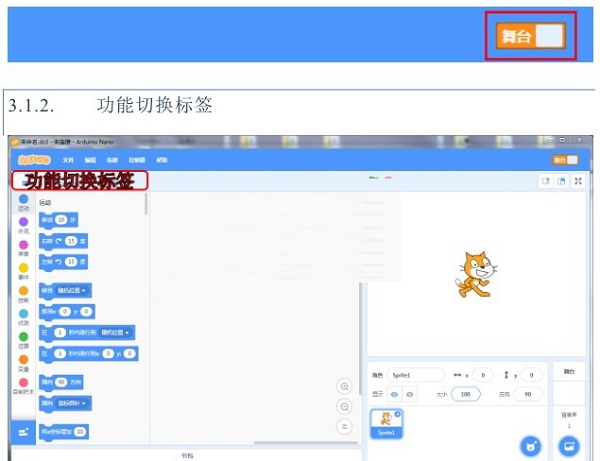
ARDUINO IDE,用于打开 Arduino IDE 软件,上传代码,用于下载交互模式固件和 Arduino代码

模式转换,用于切换离线模式和交互模式
舞台,脚本程序控制角色和背景的演示

角色区,可以允许用户添加、修改和删除程序与背景
离线模式
点击“工具栏”中的舞台离线切换按钮,软件将切换到“离线模式”,用户在此界面搭建程序完毕后,代码区将显示出所对应的计算机语言代码,点击上传按钮,计算机将对该代码进行编译和上传,等待出现“上传完成”提示框后,代码便烧录到控制器中。
注意:程序下载过程中,禁止拔掉数据线及复位,否则将有可能造成控制器损坏。
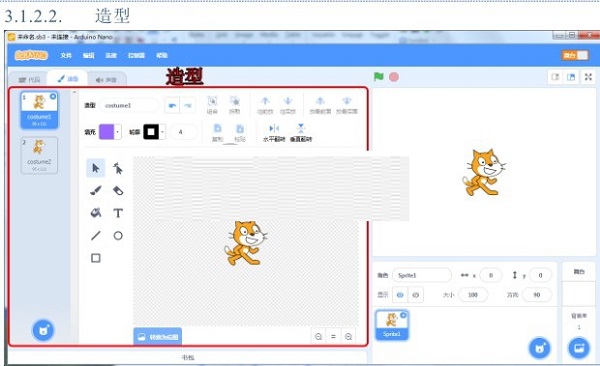
交互模式
在使用交互模式时,首先切换到交互界面(具有舞台区的界面),点击“工具栏”里“编辑”菜单下的安装交互固件选项,固件安装完毕后,再次将“COM”口连接后,即可与舞台区的角色进行互动及控制。
注意:如连续使用交互模式,下载一遍交互模式固件即可。
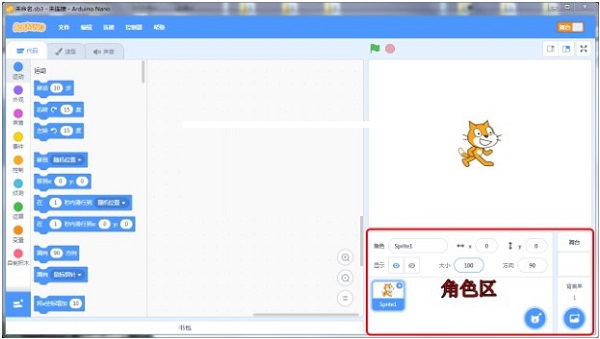
1、重构软件,保存项目时扩展名为 sb3格式,解决对角色编辑后不能保存的 bug
2、修复左边标签栏扩展添加太多时,主体模块会被覆盖的 bug
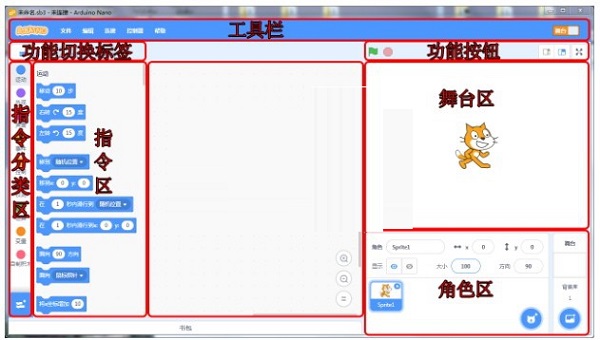
4、修改了菜单栏中的“未连接”的菜单名称为“连接”,其下拉菜单中的“未连接”修改为“断开连接”
5、修复了模块列表中过长的模块会被隐藏的 bug,现在将鼠标放入其上即可显示全部
Scraino稳定版常见问题:
scraino编程学习软件需要什么配置?
建议使用Windows7及以上版本的操作系统。配置要求:显卡需支持WebGl,不支持G31/G33系列显卡,年限过老、配置过低、系统久未更新升级可能影响设备驱动的识别与安装,导致驱动安装失败。网络要求:无需连接网络,不过处理安装过程中可能出现的问题时需要网络支持。
scraino和scratch有什么区别?
scraino是scratch在硬件实践方面的延申,scraino包含scratch的所有的功能并对其进行功能、形式上的升级,为孩子们的人工智能学习分享了一个非常好的平台、媒介。Scratch是麻省理工学院的“终身幼儿园团队”开发的图形化编程工具,主要面对青少年开放。
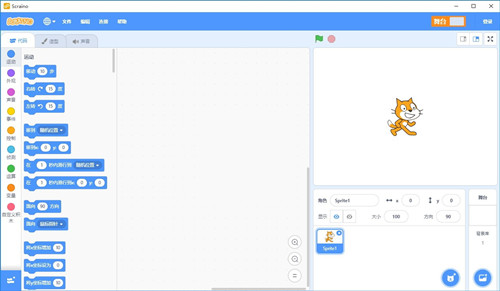
交互模式如何使用?
使用交互模式时,首先切换到交互界面(具有舞台区的界面),点击“工具栏”里“编辑”菜单下的安装交互固件选项,固件安装完毕后,再次将“COM”口连接后,即可与舞台区的角色进行互动及控制。注意:如连续使用交互模式,下载一遍交互模式固件即可。
下载仅供下载体验和测试学习,不得商用和正当使用。
下载体验
